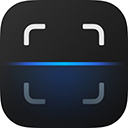小米AI扫描app是一款智能扫描软件,拥有扫一扫(扫码识万物)、识文字、提取表格、提取PPT、扫描转PDF、拍照翻译、取词翻译等功能于一体。它就像小爱同学的眼睛,让小爱同学不仅能听会说,还能慧眼看世界。它能在日常生活、工作学习中让我们获得很大帮助。需要的朋友快来下载试试吧!
小米AI扫描app怎么扫描文件?
1、下载AI扫描app,在主界面找到并点击“转文档”选项。
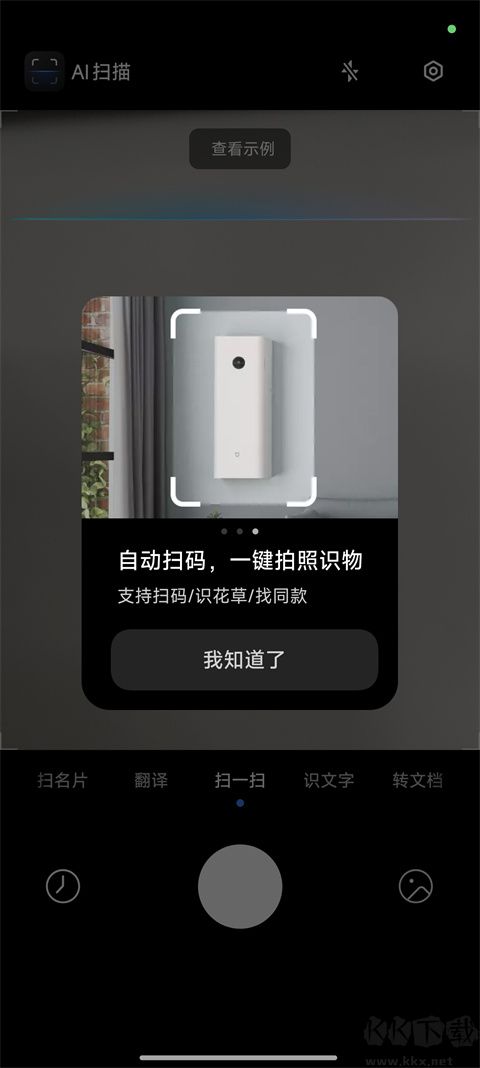
2、点击“扫描转PDF”,对准文件拍摄,支持智能框选或手动调整识别区域。
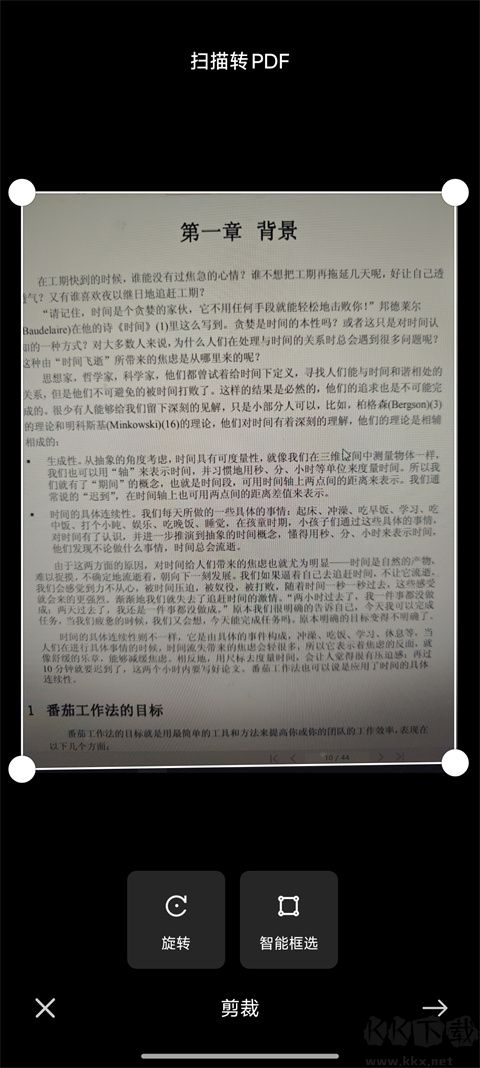
3、在“扫描转PDF”界面选择“多页模式”,连续拍摄多页文件。
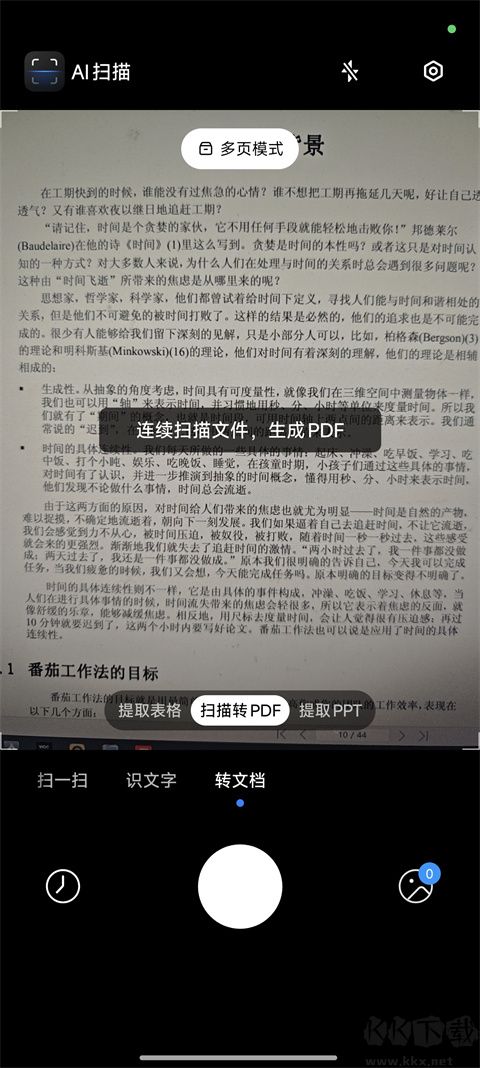
4、拍摄完成后,点击“完成”自动生成PDF文件。
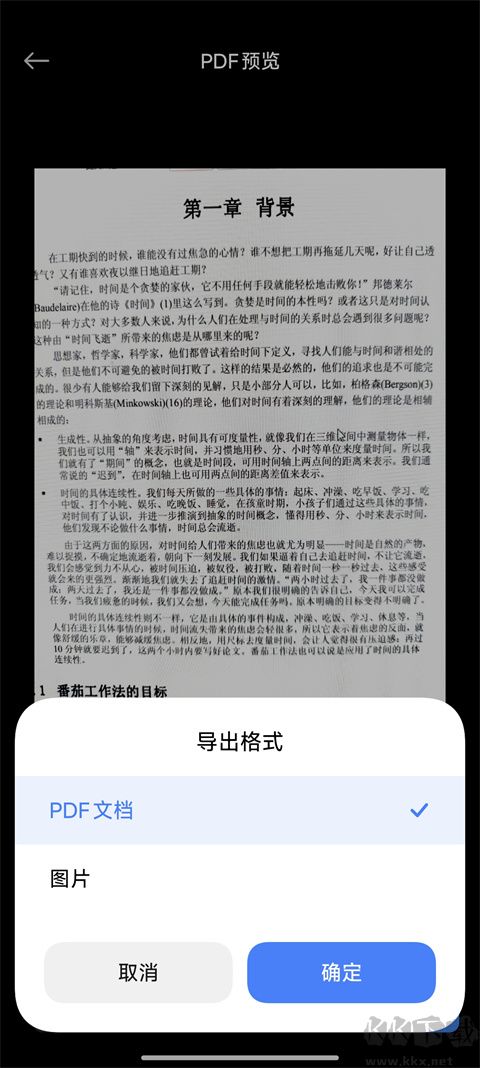
小米AI扫描app核心亮点
1、各类图码:
轻松识别商品、图书、网页链接、名片信息、短信内容、快递单号等各类图码,一扫即获所需信息。
2、自创图码:
自由设计专属图码,展现个人风格,打造个性化内容,体验新颖潮流的数字表达方式。
3、图码记录:
自动按来源与类别归档扫描记录,统一存储管理,帮你留存生活中的点滴轨迹。
4、无需切换:
智能识别条码与二维码,无需手动选择模式,自动对焦,快速响应,扫码过程更流畅高效。
小米AI扫描app核心特色
1、全能识别:支持扫描商品、书籍、网址、名片、短信、快递单等多种图码,一扫即得详细信息,满足日常各类需求。
2、个性创作:可自定义生成专属二维码,自由编辑内容与样式,打造个性化分享链接,彰显独特风格。
3、智能管理:扫描记录自动分类,按类型与来源有序保存,方便随时查找与使用,让信息井井有条。
4、极速体验:无需手动切换条码或二维码模式,智能对焦,快速响应,实现“一扫即识”的流畅操作。
5、AI增强:借助图像优化技术,弱光、倾斜、模糊环境下仍可精准识别,提升扫描成功率。
6、便捷集成:与系统功能深度融合,支持一键分享、复制、拨号、跳转网页等操作,提升使用效率。
小米AI扫描app常见问题
1、小米AI扫描在哪里可以找到?
可在手机“相机”应用中点击“更多”→“文档扫描”,或在桌面找到“扫一扫”应用,进入后选择“扫文档”功能。部分机型支持在相册中直接使用AI扫描识别图中的文字或二维码。
2、扫描文档时边缘识别不准怎么办?
系统自动识别文档边界后,可手动拖动四个角点进行调整。确保拍摄时光线均匀、文件平整无褶皱,避免阴影遮挡,有助于提升识别准确率。
3、如何连续扫描多页文件并生成PDF?
开启“文档扫描”模式,完成第一页拍摄后,点击“继续扫描”或“添加页面”,依次拍摄后续页面,最后选择“合并为PDF”即可导出完整文档。
4、扫描后的文字可以编辑吗?
可以。扫描完成后选择“提取文字”功能,系统会将图片中的文字转换为可复制文本,支持复制、分享或保存为文档。
5、扫描功能支持哪些语言识别?
支持中文、英文、日文、韩文等多种语言混合识别,适用于跨国文件、外文资料等场景,满足多语言使用需求。
6、扫描文件能保存到哪里?
扫描结果可保存至手机相册、文档管理器,或直接上传至小米云服务,实现跨设备同步与长期存储。
7、为什么有时扫码速度变慢?
可能是环境光线不足、镜头污损或网络延迟导致。建议清洁摄像头、确保光照充足,或检查网络连接状态以提升识别效率。
8、AI扫描是否支持表格识别?
支持。拍摄带有表格的文件后,系统可自动识别表格结构,并将内容转换为可编辑的电子表格格式,方便后续修改与使用。
小米AI扫描app推荐理由
1、功能全面:集文档扫描、文字提取、表格识别、名片保存、二维码生成、多语言翻译于一体,满足办公、学习、生活等多种场景需求。
2、操作便捷:界面简洁直观,无需复杂设置,打开即用,拍摄后自动识别并生成电子文档,大幅提升信息处理效率。
3、AI智能识别:依托小米自研AI算法,支持高精度文字、表格与图像识别,即使在倾斜、阴影或低光环境下也能精准还原内容。
4、离线可用:核心功能如文字提取、文档扫描等支持无网络环境下使用,保障隐私安全,随时随地高效工作。
5、无缝集成:深度融入小米手机系统,与相机、相册、云服务等应用联动,实现一键扫描、自动同步、快速分享。
6、安全免费:官方出品,无广告干扰,不收集用户敏感信息,所有基础功能免费使用,保障使用体验与数据安全。
7、实用高效:无论是会议记录、课堂笔记、合同扫描,还是商品比价、名片管理,都能快速完成数字化处理,是提升日常效率的得力助手。